Как выйти из полноэкранного режима в Windows
Полноэкранный режим на компьютерах с Windows помогает пользователям увеличивать контент, особенно когда вы смотрите фильмы, читаете документы или просматриваете веб-страницы, не желая, чтобы на них влиял другой контент. При увеличении масштаба экрана в браузере удаляются адресная строка, закладки браузера, увеличивается область отображения контента. Чтобы включить полноэкранный режим, нам достаточно сделать это через ярлык Windows. Однако бывают также случаи, когда многие люди случайно переводят компьютер в полноэкранный режим, не зная, как выйти, тогда вы можете следовать статье сетевого администратора. С помощью множества различных способов вы можете легко выйти из полноэкранного режима и вернуться к обычному экранному интерфейсу.
- Как разделить экран компьютера
- Изменение размера значков в Windows 10
- Увеличение и уменьшение масштаба экрана компьютера с помощью лупы в Windows 7
- Как изменить размер значка рабочего стола в Windows?
Метод 1. Выйдите из полноэкранного режима с помощью сочетаний клавиш.
Когда экран компьютера случайно переходит в полноэкранный режим, нажмите F11, чтобы вернуть компьютер к исходному интерфейсу. Ярлык F11 также используется для увеличения полного экрана компьютера с Windows 10.
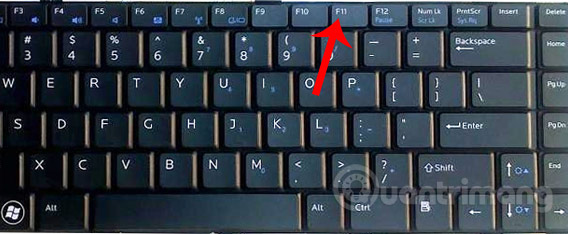
Метод 2: нажмите Esc, чтобы выйти из полноэкранного режима.
В некоторых приложениях клавиша Esc поможет нам избавиться от полноэкранного режима. Кроме того, клавиша Esc также используется для выхода из определенных программ, запущенных на компьютере.

Метод 3: нажмите X, чтобы выйти из полноэкранного режима
Если вы не можете нажать кнопку F11, если клавиатура не работает, просто нажмите значок X, отображаемый в верхней части экрана. Мы наводим указатель мыши на верхнюю часть экрана компьютера и отображаем значок X для выхода из полноэкранного режима, как показано ниже.
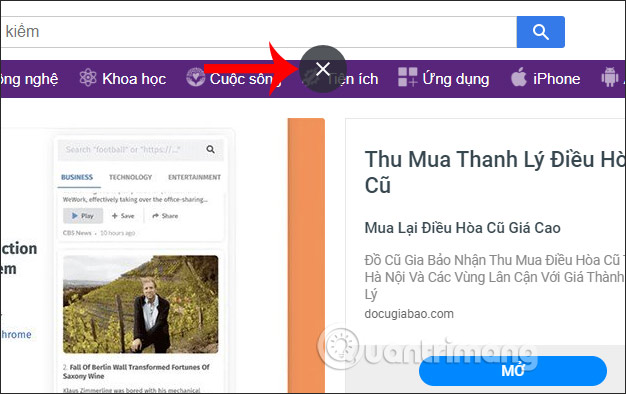
Итак, у вас есть 3 разных способа выйти из полноэкранного режима на вашем компьютере. На некоторых веб-сайтах есть слово Escape, по которому мы можем щелкнуть, когда мы хотим вернуться к старому интерфейсу, например, при просмотре видео на YouTube.
Надеюсь, эта статья была для вас полезной!